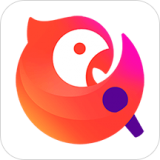如何使用Solidworks创建半圆键零件模型 创建半圆键零件模型详细教程
发布时间:2020-06-10 15:44:18来源:pi7手游网作者:匿名
还不会创建半圆键零件模型?别急,下面小编佩琪就来分享关于Solidworks创建半圆键零件模型的详细步骤,还不了解的朋友就跟着小编学习一下吧,希望对你们有所帮助。
Solidworks相关推荐:
Solidworks如何创建辅助视图 创建辅助视图的操作教程
1、打开Solidworks,新建一个零件文件。
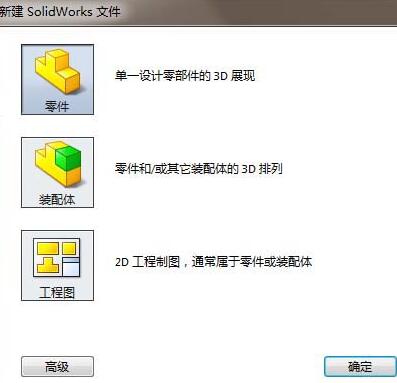
2、如图所示,以上视基准面为草图平面创建一个草图。

3、在草图工具栏中找到圆命令并激活,画一个直径25mm的圆。
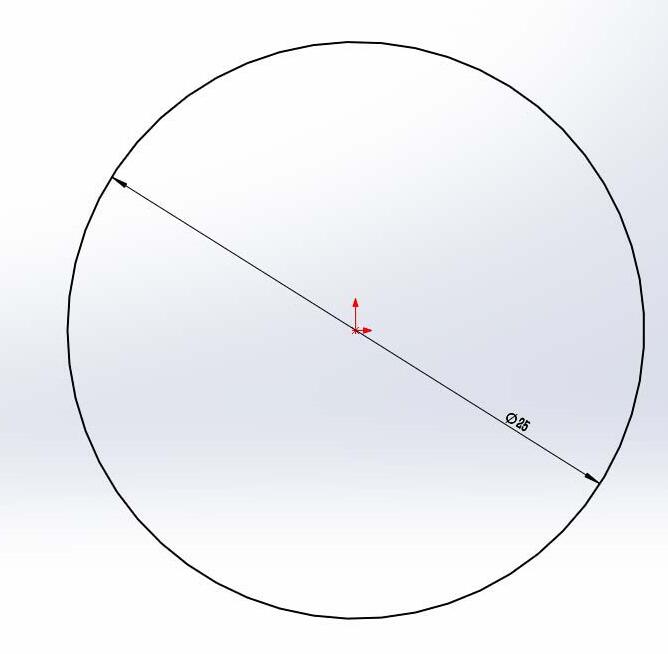
4、如图所示,画一条经过圆心的构造线。
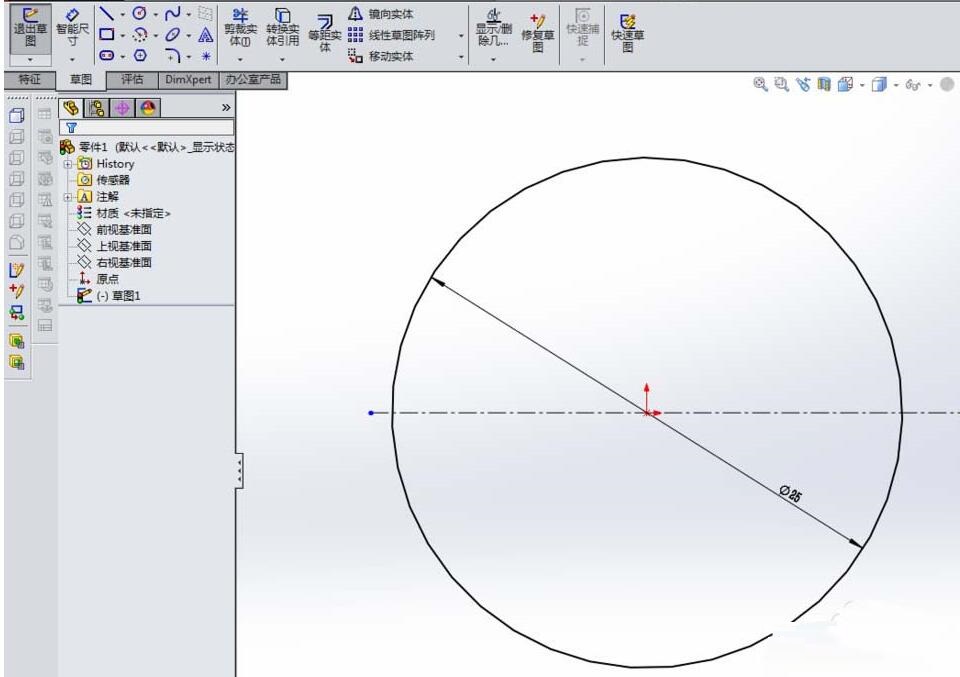
5、如图所示,再画一条水平线,这条线距离圆心2.5mm
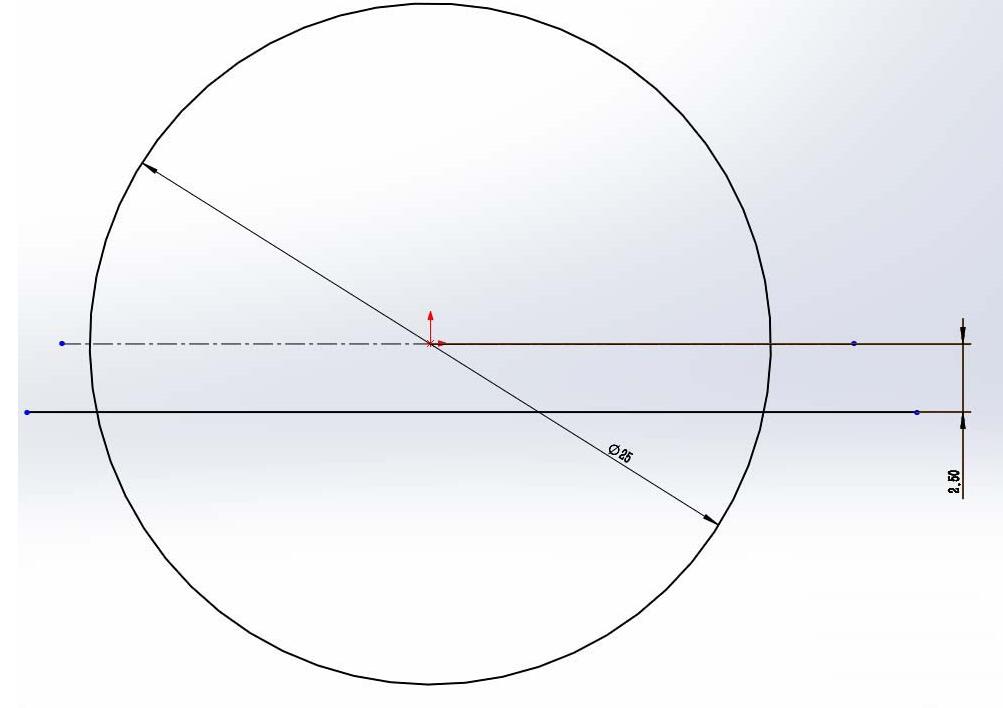
6、在草图工具栏中刚找到“裁剪”命令,按下图所示,进行裁剪。
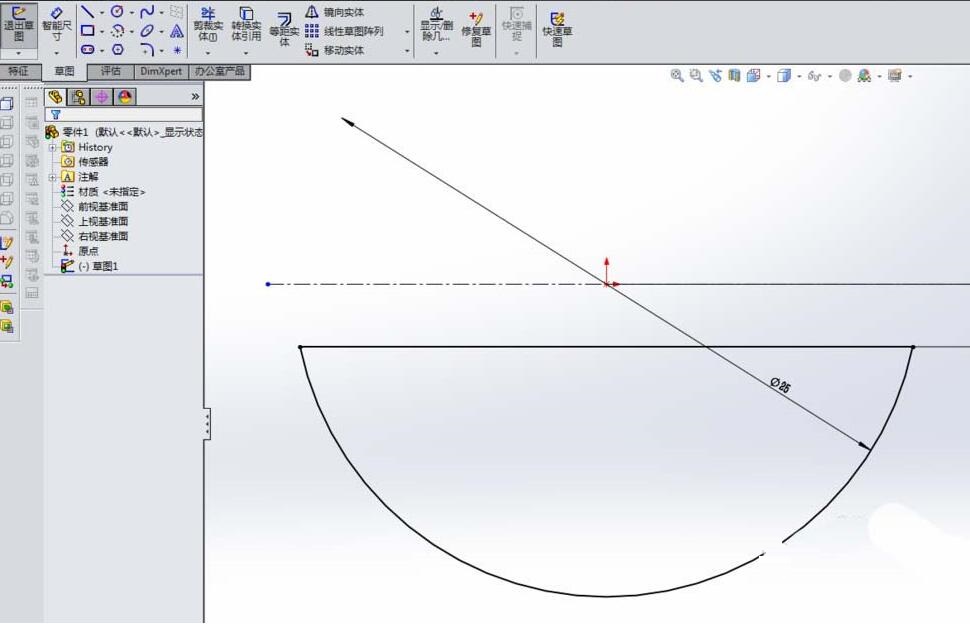
7、如图所示,用“拉伸凸台/基体”命令,拉伸6mm高。
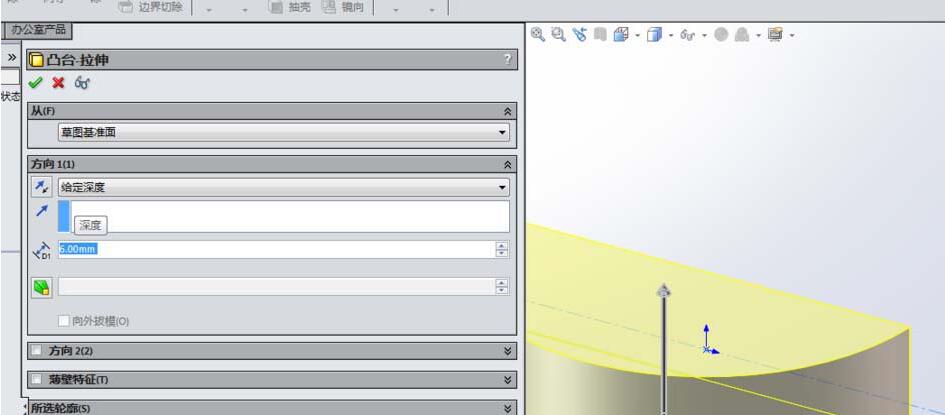
8、如图所示,在工具栏中找到“倒角”命令,对两个圆弧进行倒角,倒角尺寸0.4mm。说明一下,“倒角”命令藏在“圆角”命令下面。
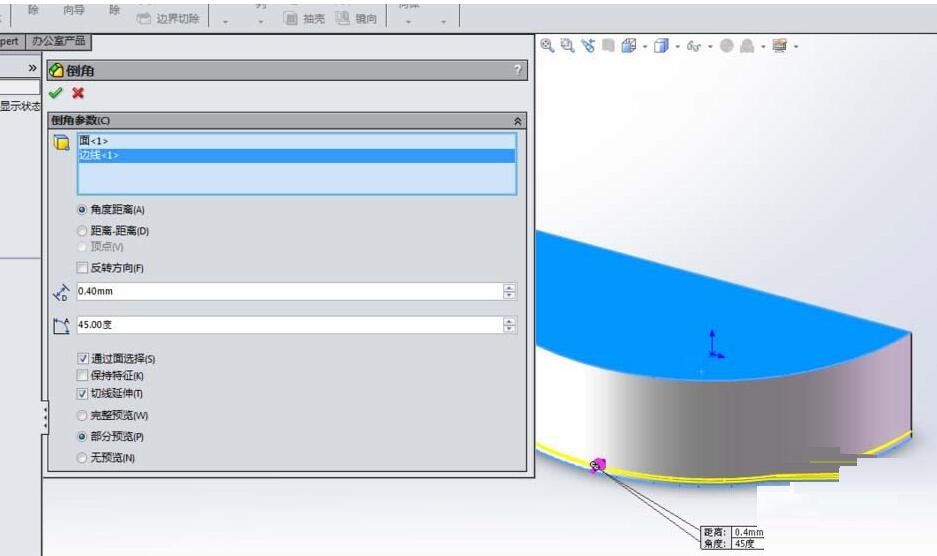
9、完场以上操作,一个符合国家标准的”GB/T 1099.1键 6x10x25”半圆键就造好了。
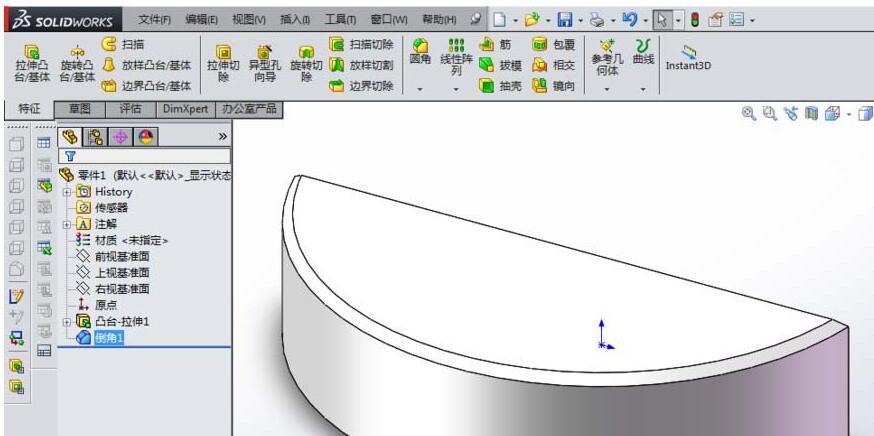
以上就是佩琪小编为大家分享的Solidworks创建半圆键零件模型的详细步骤,一起来学习学习吧。相信是可以帮助到一些新用户的。
注:文中插图与内容无关,图片来自网络,如有侵权联系删除。
上一篇:B站视频观看人数猛增引关注
下一篇:微信情侣空间在哪里设置
相关推荐
- 热门教程
- 最新教程
-
01

1819macbookpro 日本评测:苹果本的轻薄与性能 2024-10-24
-
02

微信声音锁怎么删除-微信声音锁删除方法介绍 2024-10-12
-
03

网易云音乐怎么添加白噪音 2024-10-09
-
04

苹果文件怎么转到电脑里 2024-10-09
-
05

wps一页显示不全怎么调整 2024-09-13
-
06

edge兼容性问题打不开怎么办 2024-09-12
-
07

微信在哪里可以清理朋友圈缓存 2024-09-06
-
08

word文档只读怎么设置 2024-09-02
-
09

微信实名认证在哪里改 2024-08-14
-
010

有道翻译如何显示锁屏单词 2024-08-09